An der Appliance anmelden
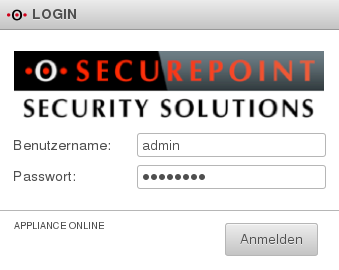
- Öffnen Sie einen Webbrowser und geben Sie in die Adressleiste die IP-Adresse des internen Interface Ihrer Appliance an. Gefolgt von einem Doppelpunkt hinter dem der Port 11115 angefügt wird. Benutzen sie dafür das HTTPS Protokoll.
- Melden Sie sich im Login Dialog als Administrator an.
- Werkseinstellungen:
- Benutzername: admin
- Kennwort: insecure
Zertifikate
Bevor eine OpenVPN-Verbindung erstellt werden kann, müssen die benötigten Zertifikate angelegt werden.
- Gehen Sie dafür auf Authentifizierung > Zertifikate.
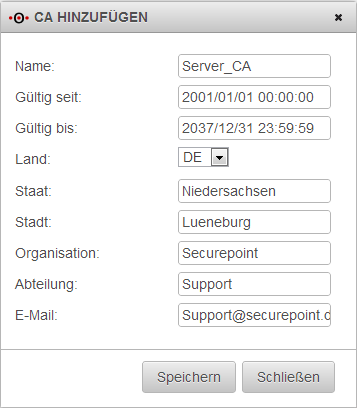
- Erstellen Sie ihre CA.
- Klicken Sie auf "+ CA hinzufügen".
- Geben Sie der CA einen Namen (Keine Leer- und/oder Sonderzeichen).
- Füllen Sie die anderen Felder entsprechend aus.
- Speichern Sie die CA.
- Gehen Sie danach auf die Registerkarte Zertifikate.
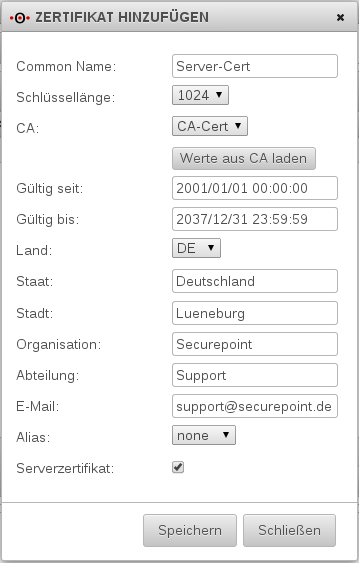
- Nun erstellen Sie ein Server- und ein Client-Zertifikat.
- Geben Sie den Zertifikat einen Namen (Keine Leer- und/oder Sonderzeichen).
- Wählen Sie unter CA das eben erstellte CA -Zertfikat aus.
- Füllen Sie die restlichen Felder aus.
- Alias bleibt auf "none".
- Speichern Sie das Zertifikat und wiederholen den Vorgang für das 2. Zertifikat.
SSL Konfiguration
Unter dem Menüpunkt VPN -> SSL wählen Sie Roadwarrior hinzufügen, anschließend wählen Sie :
- Name
- Protokoll
- Port
- Benutzerauthentifizierung
- Serverzertifikat
- Pool - Pool aus dem der Roadwarrior eine IP erhält z.B. 192.168.250.1/24
den MTU lassen Sie im folgenden Fenster unverändert.
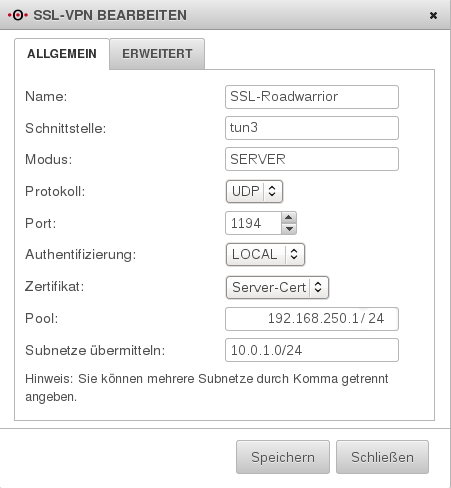
Ist die Konfiguration hinzugefügt, müssen Sie diese nochmal bearbeiten um das Netz, welches übermittelt werden soll, einzutragen.
Implizite Regeln
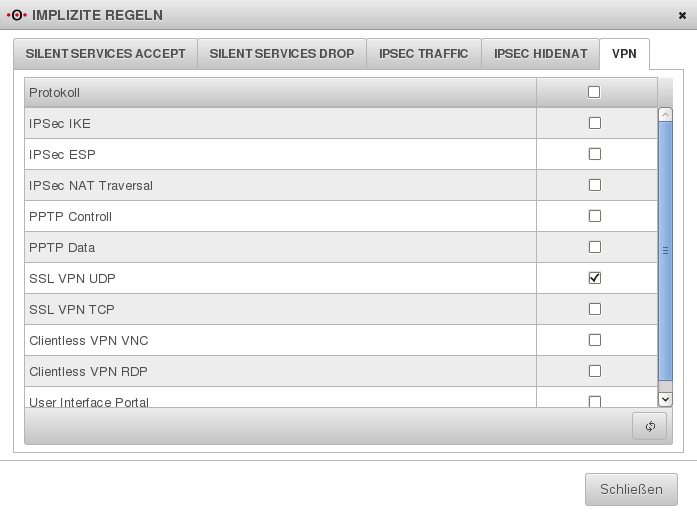
Aktivieren Sie unter Firewall -> Implizite Regeln -> VPN das Protokoll, dass Sie für Ihre Verbindung gewählt haben.
Benutzer und Gruppen anlegen
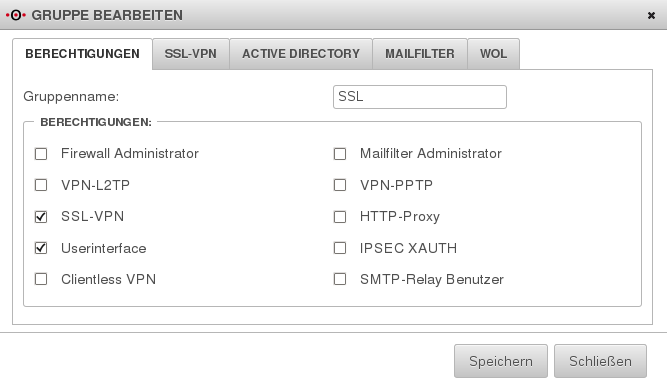
Erstellen Sie in der Benutzerverwaltung eine Gruppe mit einem geeigneten Namen, beispielsweise SSL. Die Gruppe muss die Berechtigung SSL-VPN und damit die Nutzer ein SSL-VPN Client-Programm mit fertiger Konfigurationsdatei vom Userinterface herunterladen können, zusätzlich die Berechtigung Userinterface erhalten.
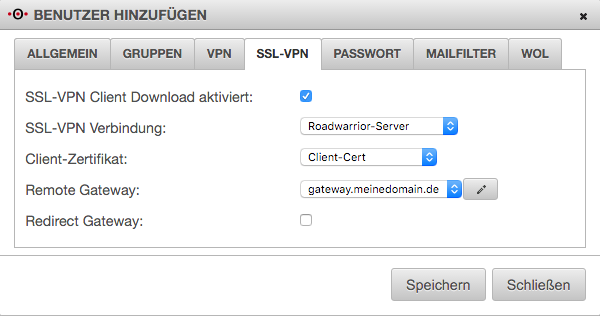
Unter dem Reiter SSL aktivieren Sie den Client download, wählen die erstellte SSL Verbindung, das Client Zertifikat und das Remote Gateway.
Anschließend bearbeiten Sie Ihren erstellten Benutzer, fügen ihn der zuvor erstellten Gruppe hinzu und wählen unter SSL-VPN die gleichen Einstellungen wie die der Gruppe.
Außerdem kann den Benutzern unter dem Reiter VPN eine IP-Adresse aus dem SSL-VPN Netzwerk zugewiesen werden.